Skelbimas
Kartais geriausi yra seni būdai. „Word“ teikia per daug funkcijų, kad ją visą laiką būtų galima atmesti žiniatinklio dokumentams. Jei jums reikia bendrinti turtingą dokumentą su kuo nors kitu, sunku jį įveikti kaip platformą.
Stebėti pakeitimus leidžia bendrinti dokumentus su kitais vartotojais ir sekti „Word“ pakeitimus ir pasiūlymus, kurie grąžinami originalui. Ir tai nesunku.
Tam naudoju „Office 2010“ beta versiją, tačiau dauguma funkcijų yra prieinamos ankstesnėse versijose. Jums tiesiog reikia apsižvalgyti, kur ji paslėpta.
Anksčiau aptarėme „Word“ naudojimą. Aš pateikiau keletą patarimų, kaip kuo geriau pasinaudoti stiliai Kaip naudoti „Microsoft Word“ stilius, kad sutaupytumėte daug darbo Skaityti daugiau , o mūsų rašytojai pateikė daugybę kitų „Word“ žinučių. Ryanas paskelbė nuostabaus žodžio rinkinį triukus 4 naudingi „Microsoft Word“ patarimai ir gudrybės, apie kuriuos turėtumėte žinotiAr naudojatės visomis „Word“ galimybėmis? Jei ne, šie naudingi „Microsoft Word“ patarimai ir gudrybės yra skirti jums. Skaityti daugiau
. Tik tuo atveju, jei nežinote, kokia yra geriausia jūsų dokumentų naudojimo kryptis, Timas turi keletą gerų patarimų, kaip pasirinkti internetines ar neprisijungusias galimybes.Kaip tai veikia
Stebėti pakeitimus yra funkcija, leidžianti recenzentui (ar keliems recenzentams) pakeisti dokumentą ir tada autoriui po vieną arba vidutiniškai priimti ar atmesti pakeitimus kartu su pastabomis ir pasiūlymais urmu.
Galite naudoti tinklą arba išsiųsti dokumentą el. Paštu. Pakeitimai ir stebėjimas saugomi pačiame dokumente. Galite lengvai sekti „Word“ pakeitimus keliems recenzentams, tačiau nėra jokių būdų, kad keli recenzentai vienu metu galėtų redaguoti dokumentą. Tam yra keletas kitų variantų, tokių kaip Google dokumentai.
Kad galėtumėte naudotis funkcijomis, turite įjungti „Track Changes“. Nedera keisti dokumento ir tada suprasdamas, kad reikia sekti pokyčius.
Pradėti ir sustabdyti „Word“ pakeitimų stebėjimą

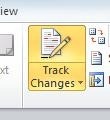 Spustelėkite Apžvalga skirtukas juostelėje. Čia yra trys mus dominantys skyriai - Komentarai, sekimas, ir Pokyčiai. Kol kas tiesiog spustelėkite Kurso pakeitimai mygtuką Stebėjimas skyrius. Spustelėkite dar kartą, kad jį išjungtumėte. Tik tuo atveju, jei nesate susipažinę su „Office 2010/2007“ spalvų schema, įjungti mygtukai švyti oranžine spalva. Išjungus, jos yra pilkos spalvos.
Spustelėkite Apžvalga skirtukas juostelėje. Čia yra trys mus dominantys skyriai - Komentarai, sekimas, ir Pokyčiai. Kol kas tiesiog spustelėkite Kurso pakeitimai mygtuką Stebėjimas skyrius. Spustelėkite dar kartą, kad jį išjungtumėte. Tik tuo atveju, jei nesate susipažinę su „Office 2010/2007“ spalvų schema, įjungti mygtukai švyti oranžine spalva. Išjungus, jos yra pilkos spalvos.
Visiškai įmanoma sekti tik tam tikrus, o ne kitus pokyčius. Pavyzdžiui, jei norite išlaikyti matomą tik tuos pakeitimus, dėl kurių nesate tikri. Tiesiog, jei reikia, įjunkite ir išjunkite „Track Changes“.
Kaip autorius, pasukite „Track Changes“ apie prieš siųsdami dokumentą kitiems, paraginkite juos naudotis šia funkcija. Atminkite, kad jums to nėra lengva priversti jiems tai padaryti.
Esate apžvalgininkas - stebite pakeitimus
Taigi jūsų fotoaparatų klubo sekretorius perdavė jums dokumentą, kurį ji parengė būsimai parodai. Turite pasiūlyti keletą pakeitimų.
Pokyčiai
Tiesiog įsitikinkite, kad „Track Changes“ yra įjungtas, tada eikite į priekį ir redaguokite, kaip įprastai.
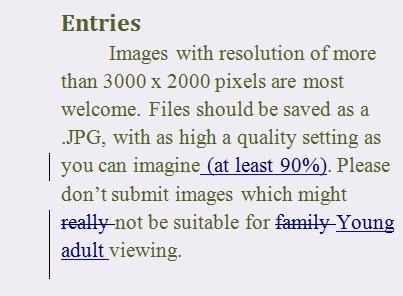
Čia gana lengva stebėti, ką pakeitėte. Tai visi mėlynieji dalykai. Viskas, kas buvo ištrinta, perbraukta. Bet koks naujas tekstas yra pabrauktas. Ten, kur pakeitėte tekstą, jis tiesiog pažymimas kaip panaikinimas ir papildymas.
Visos pastraipos, kuriose yra pakeitimų, yra pažymėtos vertikalia linija į kairę.
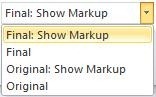 Vis dėlto gali būti painu dėl išdėstymo, nes čia yra tekstas, kurio nebus galutinėje kopijoje. Galite pakeisti tai, kaip viskas žiūrima iš juostos.
Vis dėlto gali būti painu dėl išdėstymo, nes čia yra tekstas, kurio nebus galutinėje kopijoje. Galite pakeisti tai, kaip viskas žiūrima iš juostos.
Jei paspausite Finalas tada pamatysite tik tai, kaip atrodys galutinis rezultatas.
Eik į priekį ir padaryk dar keletą pakeitimų.
Komentarai
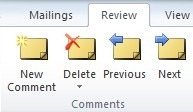 Komentarai yra pasiūlymai ar klausimai, kurie faktiškai nekeičia dokumento, ir yra rodomi skirtingai vertikalioje juostoje dokumento dešinėje.
Komentarai yra pasiūlymai ar klausimai, kurie faktiškai nekeičia dokumento, ir yra rodomi skirtingai vertikalioje juostoje dokumento dešinėje.
Juos pridėsite spustelėję Naujas komentaras mygtuką. Mes naudojame kitus mygtukus, kad vėliau peržiūrėtume komentarus.
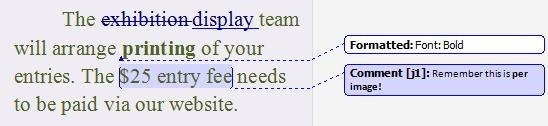
Sudėtingesnėje situacijoje su keliais apžvalgininkais iš eilės aiškumo balionai rodomi skirtingomis spalvomis.
Formatavimo pakeitimai dokumente rodomi (pagal numatytuosius nustatymus) nauju formatu, o pakeitimas išsamiai aprašytas rutulyje.
Jūs esate autorius, dirbantis per pokyčius.
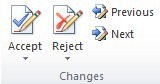 Finansų pareigūnas peržiūrėjo jūsų dokumentą ir išsiuntė jį jums el. Paštu. Dabar reikia pereiti permainas ir susitvarkyti su jomis. Turite tris kiekvieno pakeitimo parinktis. Galite sutikti, atmesti ar pakeisti.
Finansų pareigūnas peržiūrėjo jūsų dokumentą ir išsiuntė jį jums el. Paštu. Dabar reikia pereiti permainas ir susitvarkyti su jomis. Turite tris kiekvieno pakeitimo parinktis. Galite sutikti, atmesti ar pakeisti.
Taip pat galite tiesiog sutikti su visais pakeitimais vienu metu, bet atlikkime juos.
Atidarykite dokumentą, spustelėkite Apžvalga skirtuką juostelėje ir spustelėkite  mygtuką, kad pereitumėte prie pirmo pakeitimo. Pakeitimas bus paryškintas. Priimti arba atmesti pasikeitimas.
mygtuką, kad pereitumėte prie pirmo pakeitimo. Pakeitimas bus paryškintas. Priimti arba atmesti pasikeitimas.
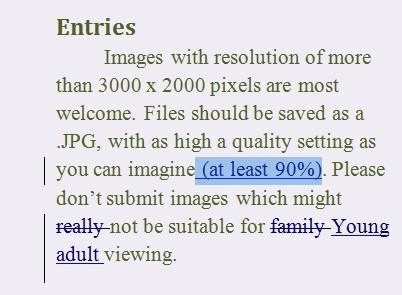
Žymeklis automatiškai pašalina paryškinimą arba patį pakeitimą, atsižvelgiant į pasirinktą parinktį, tada pereina prie kito pakeitimo.
Tiesiog atlikite visą likusį dokumentą, sutikdami ar atmesdami, arba redaguodami pakeitimus, jei kažkoks kompromisas veikia geriau.
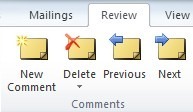 Gavę komentarus pastebėsite, kad negalite jų priimti ar atmesti. Vietoj to turite nuspręsti, ar jų vis dar reikia, atlikite visus jūsų manymu tinkamus redagavimus ir ištrinkite visus naudodami Ištrinti mygtuką Komentarai skirsnis, jei tinka.
Gavę komentarus pastebėsite, kad negalite jų priimti ar atmesti. Vietoj to turite nuspręsti, ar jų vis dar reikia, atlikite visus jūsų manymu tinkamus redagavimus ir ištrinkite visus naudodami Ištrinti mygtuką Komentarai skirsnis, jei tinka.
Baigimas
Atlikę reikiamus pakeitimus, vėl išjunkite „Track Changes“, išsaugokite failą ir judėkite toliau.
Vienu įspėjimo žodžiu. Žmonės yra gana dažna problema netyčia išsiųsti dokumentą trečiajai šaliai, kai vis dar įjungti stebėjimo pakeitimai, o visi pakeitimai ir komentarai vis dar matomi. Pavyzdžiui, jei tai padarėte klientui, jums gali būti šiek tiek gėda. Naujesnės „Word“ versijos padeda jums tai užkirsti kelią, tačiau vis tiek tai įmanoma ir vis dar labiau paplitusi, nei manote. Būkite atsargūs ten.
Ar naudojate „Stebėti pokyčius“ programoje „Word“? Kas tau patinka? Kas jus gąsdina? Viskas, kas jums įstrigo? Praneškite man komentaruose ir pažiūrėsiu, ar galiu padėti.
Džimas yra darbingas IT žmogus dienos metu ir yra toks jau apie DOS 3.0, tačiau daro viską, kad stebuklingas valandas praleistų su fotoaparatu ar dviem. Jis gyvena Naujojoje Zelandijoje su savo miela Luddite žmona ir trim vaikais. Galite tiesiog įsivaizduoti, kokie jie sumišę.

